Bagaimanakah cara saya mengosongkan baris gilir cetakan pencetak?

Pastinya setiap orang sekurang-kurangnya sekali dalam hidupnya menghadapi masalah mengeluarkan maklumat kepada pencetak. Secara ringkas, apabila menghantar dokumen untuk dicetak, peranti akan membeku, dan baris gilir halaman hanya diisi semula. Fail yang dihantar sebelum ini tidak masuk, dan helaian lain berbaris di belakangnya. Selalunya, masalah ini berlaku dengan pencetak rangkaian. Walau bagaimanapun, ia sangat mudah untuk menyelesaikannya. Untuk menyelesaikan masalah ini, beberapa kaedah telah dibangunkan untuk mengalih keluar fail daripada baris gilir cetakan.
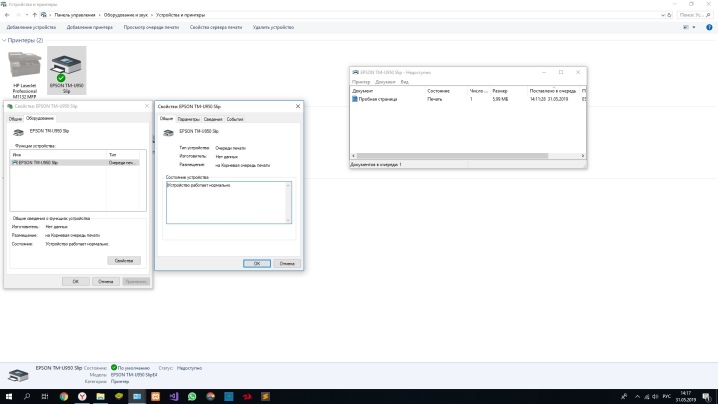
Bagaimana untuk mengalih keluar melalui "Pengurus Tugas"?
Terdapat banyak sebab mengapa pencetakan fail berhenti atau dikatakan membeku. Mana-mana pengguna boleh menemui mereka. Sebagai contoh, apabila fail dihantar ke peranti percetakan yang terputus, pada dasarnya, tiada apa yang akan berlaku, tetapi fail itu sendiri, sudah tentu, tidak akan dicetak. Walau bagaimanapun, dokumen ini beratur. Tidak lama kemudian, fail lain dihantar ke pencetak yang sama. Walau bagaimanapun, pencetak tidak akan dapat menukarnya kepada kertas, kerana terdapat dokumen yang belum diproses dengan teratur.
Untuk menyelesaikan masalah ini, diandaikan bahawa fail yang tidak perlu dikeluarkan dari baris gilir dengan cara yang standard.
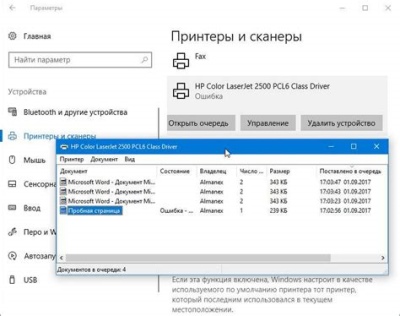
Untuk mengosongkan baris gilir pencetak sepenuhnya atau mengalih keluar dokumen yang tidak diingini daripada senarai, anda mesti menggunakan arahan terperinci.
- Menggunakan butang "Mula", terletak di sudut bawah monitor, atau melalui "Komputer Saya" anda perlu pergi ke menu "Peranti dan Pencetak".
- Bahagian ini mengandungi nama semua peranti yang disambungkan ke PC. Anda ingin mencari peranti percetakan yang telah berlaku penggantungan. Jika ia adalah peranti utama, ia akan ditandakan dengan tanda semak. Jika pencetak yang tersekat adalah pilihan, anda perlu mencarinya mengikut nama daripada keseluruhan senarai peranti. Seterusnya, klik kanan pada nama peranti yang dipilih dan klik pada baris "Lihat baris gilir".
- Dalam tetingkap yang terbuka, nama fail yang dihantar baru-baru ini akan muncul. Jika anda perlu membuat pembersihan lengkap, cuma klik "Kosongkan Baris Gilir". Jika anda ingin memadam hanya 1 dokumen, anda perlu memilihnya, tekan kekunci Padam pada papan kekunci, atau klik pada nama dokumen dengan tetikus, dan dalam menu yang terbuka, klik "Batal".
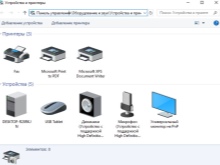


Sudah tentu, anda boleh cuba menetapkan semula baris gilir dengan but semula pencetak atau malah mengeluarkan kartrij. Tetapi kaedah ini tidak selalu membantu.
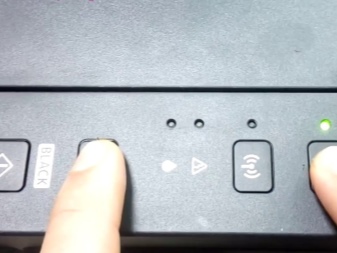

kaedah lain
Pengguna komputer biasa yang tidak mempunyai pengetahuan dan kemahiran pentadbir sistem, berhadapan dengan hentian pencetak, cuba keluarkan dari baris gilir dokumen yang dihantar untuk dicetak melalui "Panel Kawalan". Tetapi kaedah ini tidak selalu membantu. Dalam sesetengah kes, fail tidak dialih keluar daripada senarai, dan senarai itu sendiri tidak dikosongkan. Dalam keadaan sedemikian, pengguna memutuskan untuk memutuskan sambungan peranti untuk but semula. Tetapi kaedah ini mungkin tidak berfungsi sama ada.
Dalam sesetengah kes, pencetak gagal mencetak kerana sistem pengendalian komputer yang tidak berfungsi.
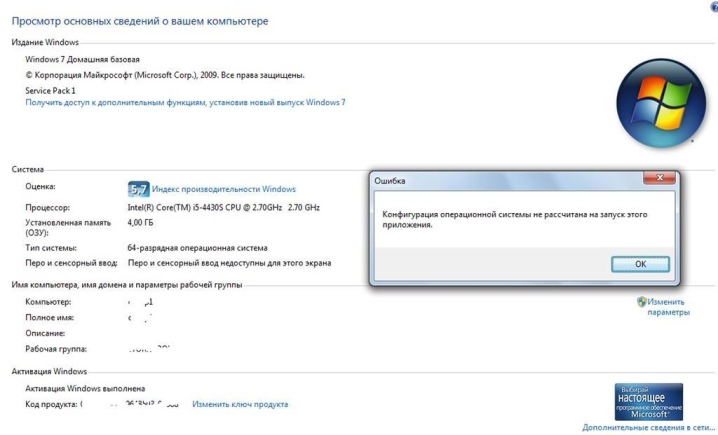
Ini mungkin disebabkan oleh tindakan antivirus atau program yang mempunyai akses kepada perkhidmatan cetakan.... Dalam kes ini, pembersihan biasa baris tidak akan membantu. Penyelesaian kepada masalah ini ialah memadamkan secara paksa fail yang dihantar untuk output. Terdapat beberapa cara untuk melakukan ini dalam OS Windows.

Kaedah paling mudah memerlukan pengguna untuk masuk dalam bahagian "Pentadbiran". Untuk melakukan ini, pergi ke "Panel Kawalan" dan klik pada nama bahagian "Ikon besar". Selanjutnya, dalam senarai yang terbuka, anda perlu membuka "Perkhidmatan", "Pengurus Cetak".Klik kanan padanya, pilih baris "Berhenti". Pada peringkat ini, perkhidmatan percetakan berhenti sepenuhnya. Walaupun anda cuba menghantar dokumen ke output, ia tidak akan berakhir dalam baris gilir. Selepas butang "Berhenti" ditekan, tetingkap mesti diminimumkan, tetapi dalam kes tidak ditutup, kerana pada masa akan datang anda perlu kembali kepadanya.
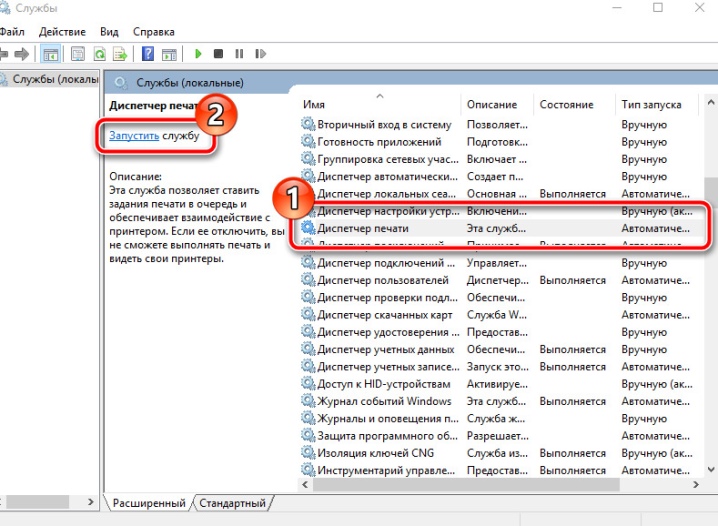
Langkah seterusnya dalam memulihkan kerja pencetak memerlukan pergi ke folder Pencetak. Jika peranti dipasang secara lalai, ia terletak pada pemacu "C", folder Windows System32. Kemudian anda perlu mencari folder Spool, di mana direktori yang diperlukan terletak. Apabila berada dalam direktori ini, anda akan dapat melihat baris gilir dokumen yang dihantar untuk dicetak. Malangnya, sesetengah fail tidak boleh dialih keluar daripada baris gilir. Kaedah ini melibatkan pemadaman keseluruhan senarai. Ia kekal hanya untuk memilih semua dokumen dan tekan butang Padam. Tetapi kini anda perlu kembali ke tetingkap yang diminimumkan dalam panel akses pantas dan mulakan peranti.
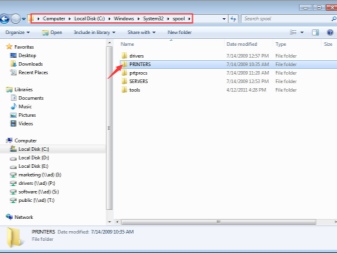
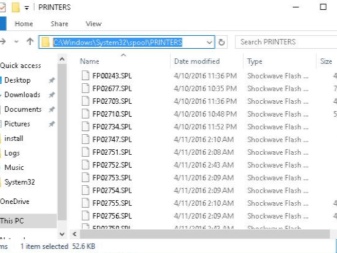
Kaedah kedua untuk mengalih keluar dokumen dari baris gilir, jika sistem peranti percetakan dibekukan, memerlukan memasuki baris arahan.
Pada Windows 7, ia terletak di bahagian "Standard", yang lebih mudah untuk melalui "Mula". Untuk Windows 8 dan Windows 10, anda perlu pergi ke "Mula" dan tulis singkatan cmd dalam enjin carian. Sistem akan mencari baris arahan yang perlu dibuka secara bebas. Seterusnya, anda perlu memasukkan beberapa arahan yang memerlukan urutan wajib:
- 1 baris - spooler hentian bersih;
- Baris ke-2 - del% systemroot% system32 pencetak kili *. shd / F / S / Q;
- 3 baris - del% systemroot% system32 pencetak kili *. spl / F / S / Q;
- Baris ke-4 - spooler permulaan bersih.
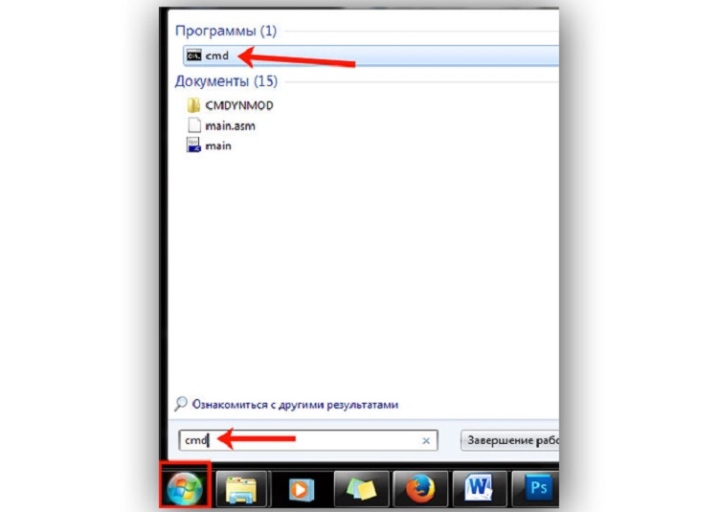
Kaedah penyingkiran ini adalah sama dengan kaedah pertama. Hanya daripada kawalan manual, automasi sistem digunakan.
Perlu diingat bahawa kaedah pembersihan penuh yang dibentangkan direka untuk pencetak yang dipasang pada pemacu "C" secara lalai. Jika tiba-tiba peranti pencetak dipasang di tempat yang berbeza, anda perlu melakukan penyuntingan kod.
Kaedah ketiga direka untuk mencipta fail yang boleh membersihkan baris gilir pencetak secara automatik. Pada dasarnya, ia sangat serupa dengan kaedah kedua, tetapi ia mempunyai ciri-ciri tertentu.
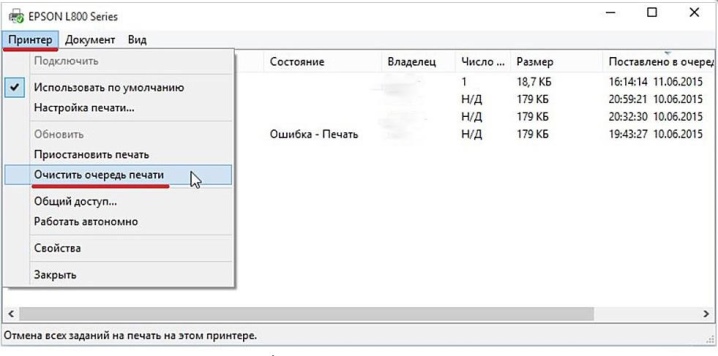
Pertama sekali, anda perlu membuat dokumen pad nota baharu. Untuk melakukan ini, anda boleh menggunakan cara yang jauh melalui menu "Mula" atau cara singkat - dengan menekan RMB pada kawasan bebas skrin. Seterusnya, arahan dimasukkan baris demi baris:
- 1 baris - spooler hentian bersih;
- Baris ke-2 - del / F / Q% systemroot% System32 spool Pencetak **
- Baris 3 - spooler permulaan bersih.
Seterusnya, anda perlu menyimpan dokumen yang dicetak melalui pilihan "Simpan sebagai".
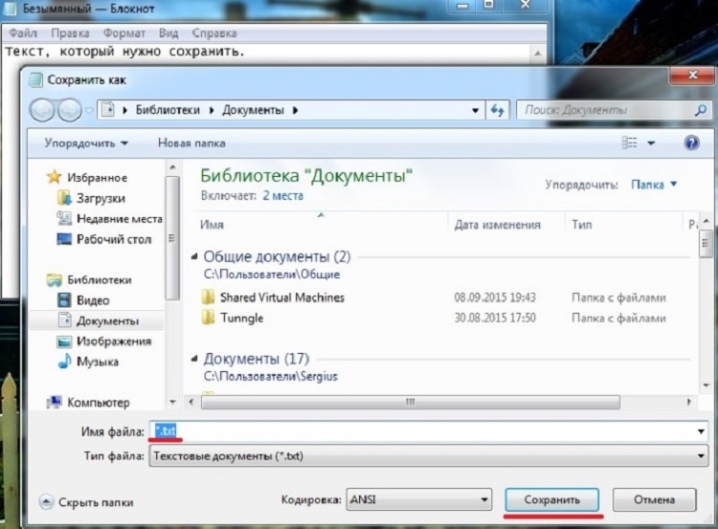
Dalam tetingkap yang muncul, anda perlu menukar jenis fail kepada "Semua fail" dan tentukan nama yang sesuai untuk digunakan. Fail ini akan berfungsi secara berterusan, jadi ia harus terletak berdekatan dan mempunyai nama yang jelas supaya pengguna lain tidak memadamkannya secara tidak sengaja. Selepas menyimpan fail notepad, anda perlu mencarinya dan klik dua kali padanya. Dokumen ini tidak akan dibuka, tetapi arahan yang dimasukkan ke dalamnya akan melakukan tindakan yang diperlukan, iaitu: mengosongkan baris gilir cetakan.
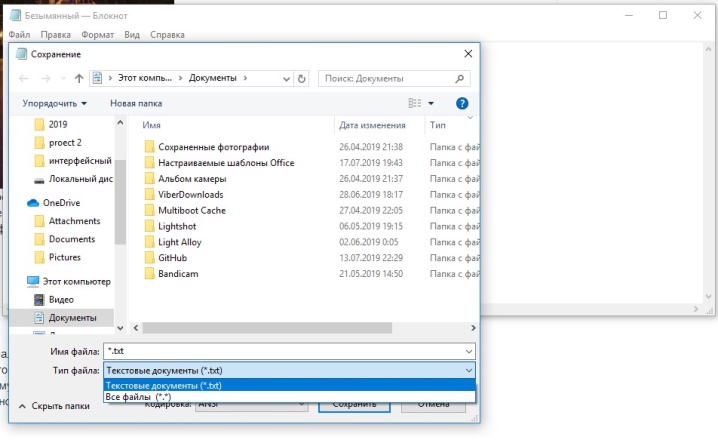
Kemudahan kaedah ini terletak pada kelajuannya. Setelah disimpan, fail boleh dijalankan beberapa kali. Arahan di dalamnya tidak sesat dan bersentuhan penuh dengan sistem pencetak.
Perlu diingatkan bahawa kaedah yang dibentangkan untuk mengosongkan baris gilir dokumen sepenuhnya memerlukan hak pentadbir PC. Jika anda menggunakan pengguna lain, prosedur sedemikian adalah mustahil untuk dijalankan.
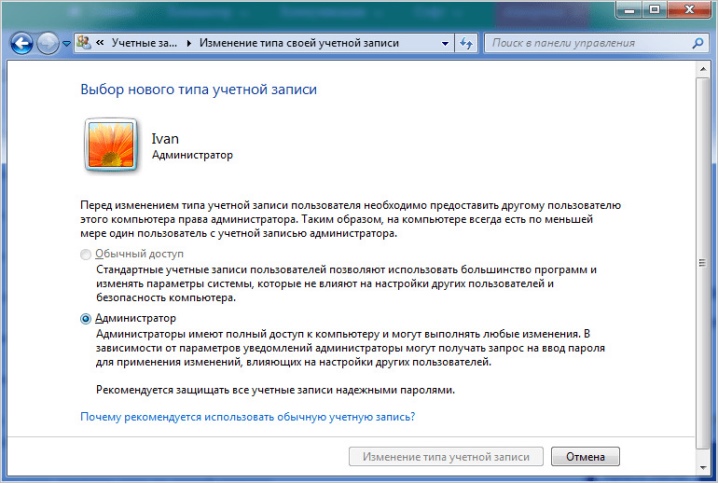
Cadangan
Malangnya, walaupun dengan gabungan peranti canggih seperti pencetak dan komputer, banyak masalah timbul. Masalah yang paling mendesak ialah keengganan peranti percetakan untuk menukar dokumen elektronik kepada media kertas. Sebab-sebab masalah ini boleh menjadi sangat luar biasa.
Peralatan mungkin telah dimatikan atau kartrij telah kehabisan. Perkara utama ialah sebarang masalah yang berkaitan dengan kegagalan pencetak untuk menghasilkan semula percetakan boleh diselesaikan.

Dan anda boleh membetulkan kebanyakan ralat kerja tanpa memanggil wizard.
Selalunya, perkhidmatan sistem Print Spooler bertanggungjawab untuk kegagalan pencetakan. Kaedah dan cara menyelesaikan isu ini telah dibentangkan di atas. Anda boleh menggunakan "Pengurus Tugas", dan jika ia tidak berjaya, lakukan pembersihan lengkap melalui pentadbiran PC.
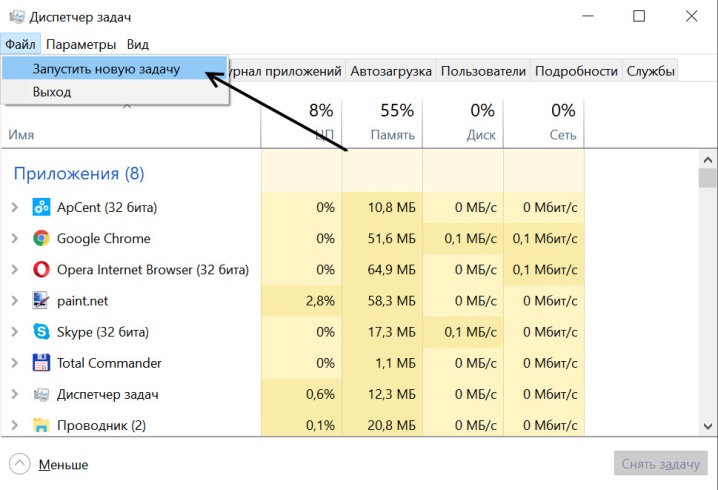
Walau bagaimanapun, sebelum masuk ke dalam sistem pengendalian komputer, beberapa kaedah ajaib lain harus dicuba yang juga boleh membantu.
- But semula. Dalam kes ini, ia sepatutnya memulakan semula sama ada pencetak, atau komputer, atau kedua-dua peranti sekaligus. Tetapi jangan hantar dokumen baharu untuk dicetak serta-merta selepas dimulakan semula. Sebaiknya tunggu beberapa minit. Jika pencetakan ke pencetak tidak berjaya, anda perlu menyelesaikan masalah dalam menu "Pengurus Tugas".
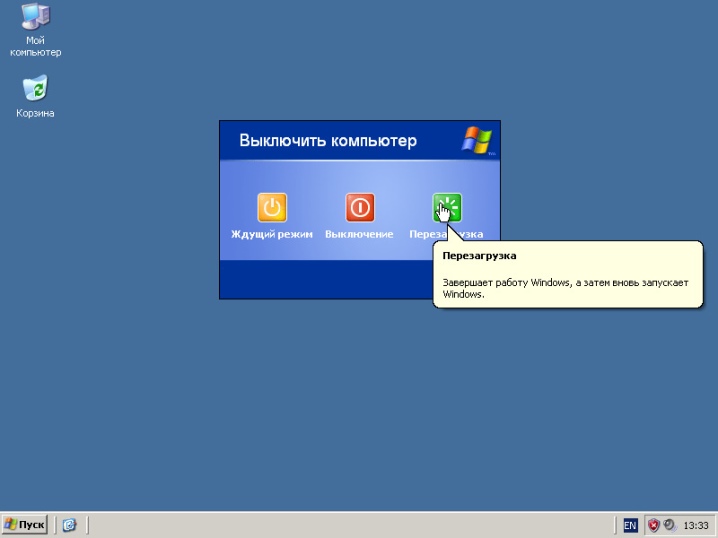
- Mengeluarkan kartrij. Kaedah ini merujuk kepada penyelesaian luar biasa untuk masalah pembekuan pencetak. Sesetengah model peranti pencetak memerlukan anda mengeluarkan kartrij untuk but semula sepenuhnya sistem, selepas itu dokumen yang dihantar untuk mencetak sama ada hilang daripada baris gilir atau keluar di atas kertas.

- Penggelek tersekat. Dengan penggunaan pencetak yang kerap, bahagian menjadi haus. Dan pertama sekali, ini terpakai kepada penggelek dalaman. Apabila mengambil kertas, mereka mungkin berhenti. Walau bagaimanapun, pengguna boleh mengeluarkan helaian dengan mudah. Tetapi dalam baris gilir, dokumen yang belum diproses akan kekal tergantung. Untuk tidak mengacaukan baris gilir, anda mesti segera mengalih keluar fail daripada mencetak melalui "Pengurus Tugas".

Lihat di bawah untuk cara mengosongkan baris gilir cetakan.













Komen telah berjaya dihantar.